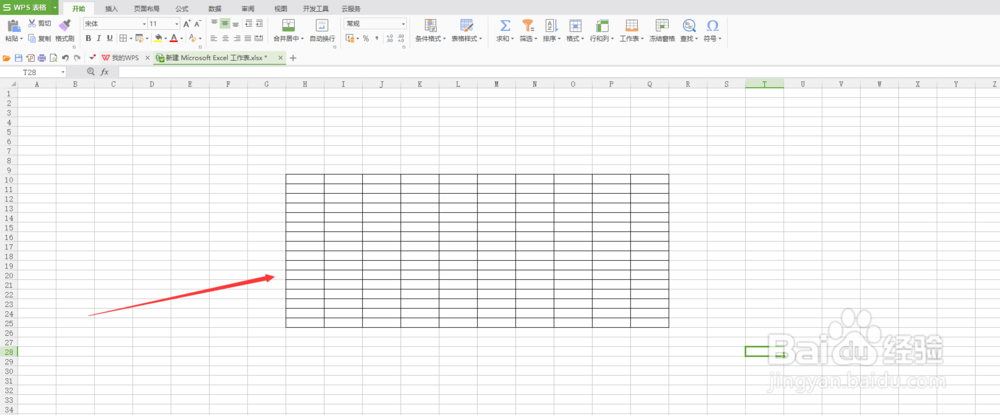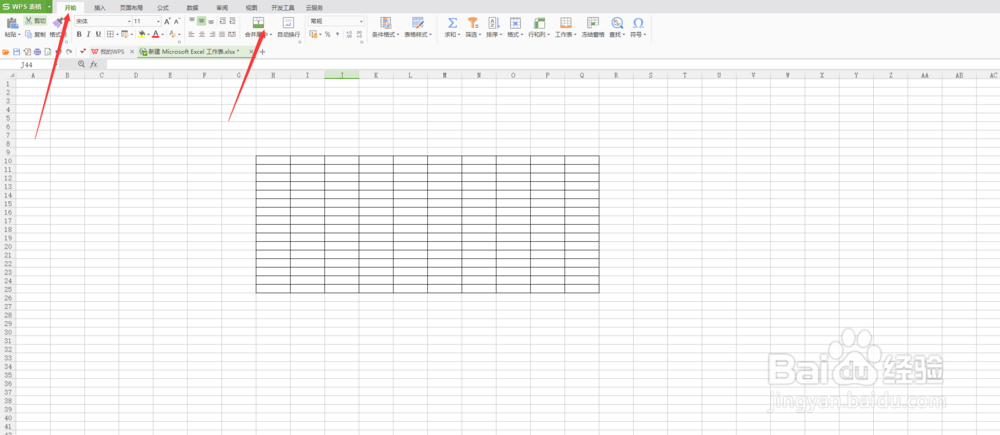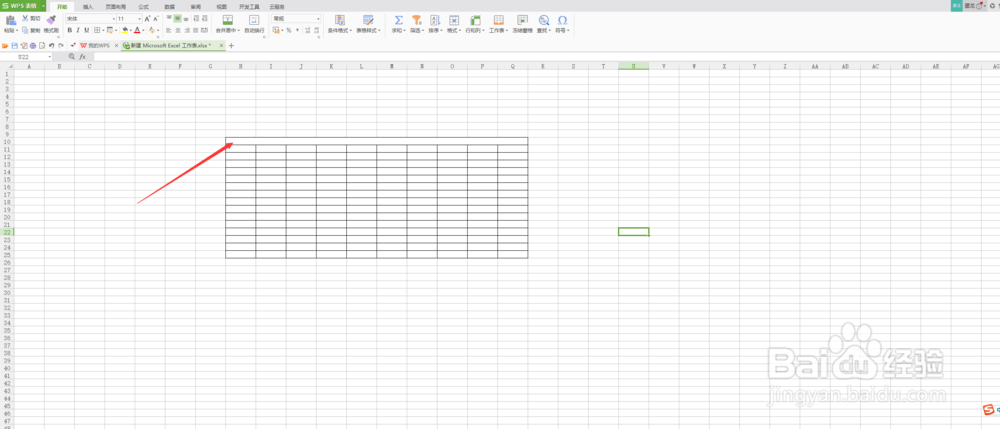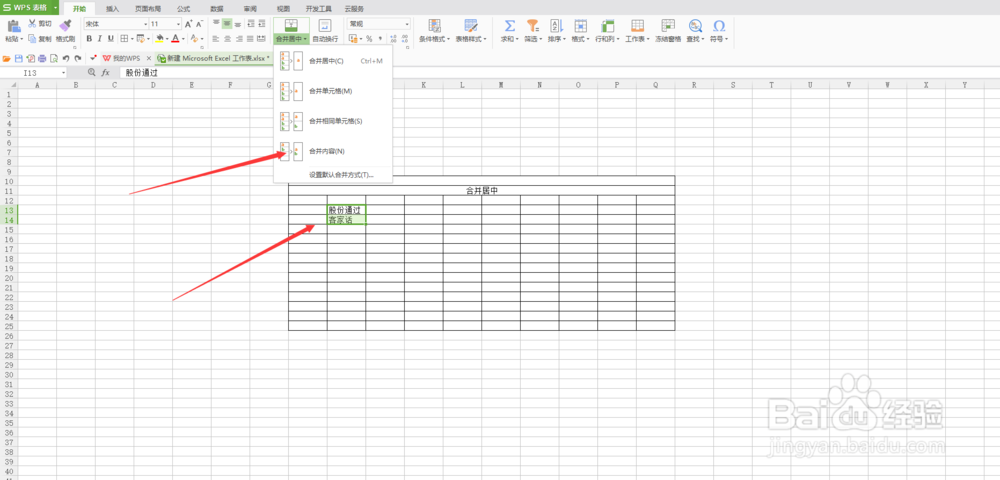Microsoft Excel单元格的合并与居中
1、打开word,为了显示效果明显,给单元格绘制好边框,如下图:
2、找到菜单栏中的开始标签,找到合并居中图标,如下图:
3、选中表格的第一行,点击合并居中图标,选中合并单元格,如下图:
4、在单元格中写上文字,点击合并与居中选项,就可以看到单元格合并并且文字居中了,如下图:
5、就可以看到第一行的单元格合并了,如下图:
6、写好文字并选中,点击合并内容,就可以看到内容合并了,如下图:
7、选中单元格,点击跨列合并,就可以看到合并了,如下图:
声明:本网站引用、摘录或转载内容仅供网站访问者交流或参考,不代表本站立场,如存在版权或非法内容,请联系站长删除,联系邮箱:site.kefu@qq.com。